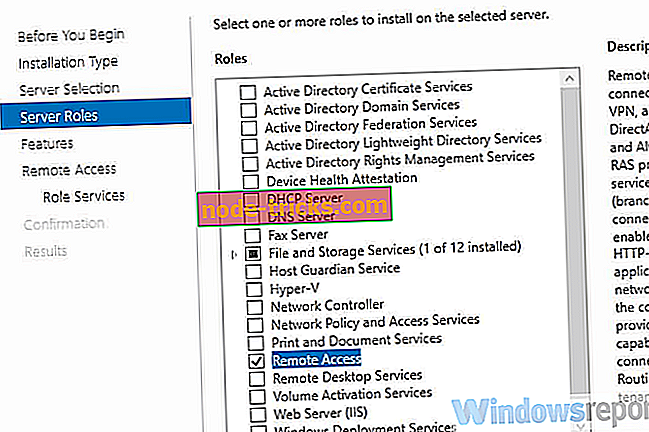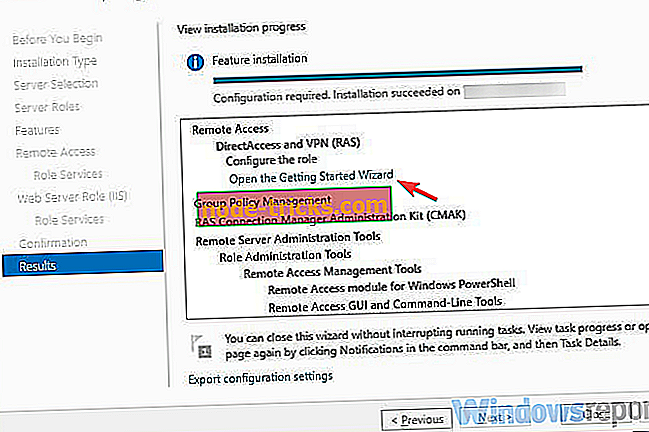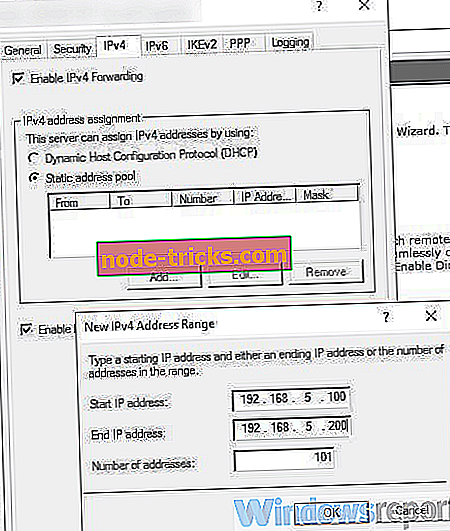Virtuaalisen yksityisen verkon asentaminen Windows Server 2019: ään
VPN: n käyttäminen Windows Server -palvelimessa tarjoaa paljon etuja kaikille osapuolille ja mahdollistaa sen, että käyttäjät voivat käyttää pientä ympäristöä etäkäyttäjiin tai palomuureihin Windows Serveriin. Selvitimme, miten virtuaalinen yksityinen verkko asennetaan ja asennetaan Windows Server 2019: ssä.
VPN: n asentaminen Windows Server 2019: ssä
Vaihe 1 - Aloita asentamalla etäkäyttöpalvelin Server Managerin kautta
VPN-palvelimen muodostamiseksi pienessä ympäristössä meidän on aloitettava etäkäytön asentaminen. Et voi käyttää Etäkäyttöä joko palvelinhallinnalla tai Power Shellillä.
Tässä on vaiheet:
- Avaa palvelimen hallinta .
- Valitse Manage> Add Wizard ja Add Wizard .
- Tarkista ” Etäkäyttö ” -ruutu ja napsauta Seuraava.
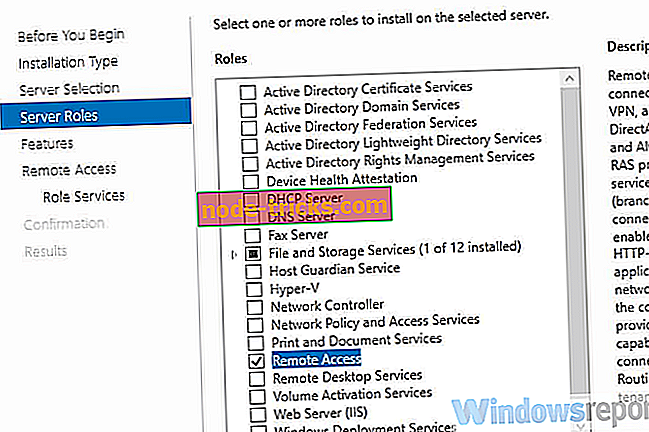
- Valitse Roolipalvelut -kohdasta ” DirectAccess- ja VPN (RAS) ” -ruutu ja napsauta Seuraava .
- Valitse lopuksi Asenna . Tämä voi kestää jonkin aikaa ja se vaatii palvelimen uudelleenkäynnistyksen.
Vaihe 2 - Siirry VPN-asennukseen ja asetusten määrittämiseen
Kun olet asentanut Windows Server 2019: n etäkäytön, voimme asentaa VPN-palvelimen turvallisesti ja määrittää sen. Tämä tapahtuu ohjatun ohjatun toiminnon kautta.
Asenna ja määritä VPN-palvelin Windows Server 2019: ssä seuraavasti:
- Napsauta ” Avaa aloitusvelho”.
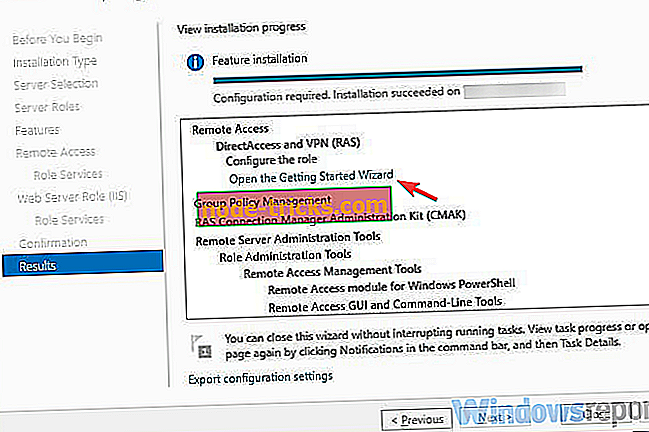
- Valitse ” Käytä vain VPN: ää ”.
- Napsauta Reititys- ja etäkäytön hallintakonsolissa Palvelimen nimeä hiiren kakkospainikkeella ja valitse Asetukset ja Ota reititys ja etäkäyttö käyttöön kontekstivalikosta.
- Valitse ” Mukautettu kokoonpano ” ja napsauta Seuraava.
- Valitse VPN-yhteys ja aloita lopuksi palvelu.
Vaihe 3 - Määritä VPN-yhteys
Lopuksi jäljellä on vain VPN-käyttäjän ja verkkoyhteyden määrittäminen. Tämä edellyttää palomuuriporttien avaamista ja niiden lähettämistä Window-palvelimelle.
Nämä ovat portit, jotka sinun täytyy avata protokollien perusteella:
- PPTP : 1723 TCP ja protokolla 47 GRE (tunnetaan myös nimellä PPTP läpikäynti)
- L2TP: lle yli IPSEC : 1701 TCP ja 500 UDP
- SSTP : lle: 443 TCP
Jos sinulla ei ole DHCP-palvelinta, voit aina asettaa staattisen IPv4-osoitealueen. Tämä voidaan tehdä noudattamalla seuraavia ohjeita:
- Varmista ensin, että kaikilla käyttäjillä on etäkäyttö käytössä.
- Avaa VPN-palvelimen ominaisuudet.
- Napsauta IPv4-välilehteä ja ota käyttöön " Staattinen osoitealue".
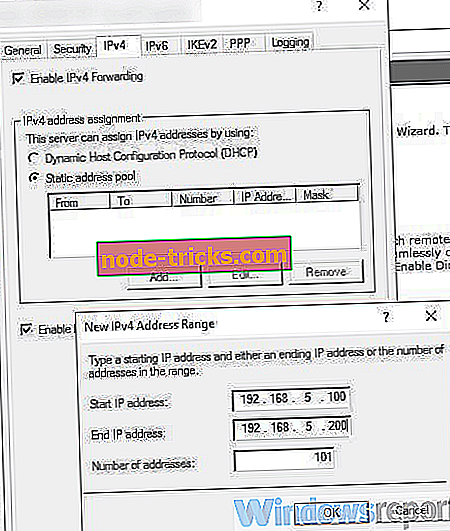
- Napsauta Lisää ja lisää sama staattinen IP-osoite samasta palvelimen aliverkosta, jotta käyttäjät voivat käyttää sitä.
Se siitä. Jos sinulla on kysyttävää tai ehdotuksia, voit kysyä meiltä alla olevista kommenteista.